Convertir PSD en PLT
Comment convertir des fichiers PSD en format PLT pour traceurs et CAO, y compris les meilleurs logiciels et processus étape par étape.
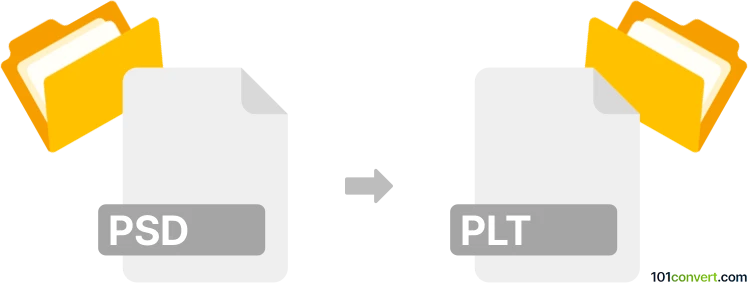
Comment convertir psd en fichier plt
- Autre
- Aucune note pour l'instant.
101convert.com assistant bot
1 j
Comprendre les formats de fichiers PSD et PLT
PSD (Photoshop Document) est le format de fichier natif d'Adobe Photoshop, supportant les calques, la transparence et une large gamme de fonctionnalités de retouche d'image. Il est largement utilisé pour la conception graphique, la retouche photo et les œuvres numériques.
PLT est un format de fichier de traceur basé sur vecteur, couramment utilisé pour les dessins CAD et les illustrations techniques. Les fichiers PLT sont basés sur la norme HPGL (Hewlett-Packard Graphics Language) et sont principalement utilisés pour envoyer des graphiques vectoriels aux traceurs.
Pourquoi convertir PSD en PLT ?
Convertir un fichier PSD en fichier PLT est nécessaire lorsque vous devez utiliser une image raster ou un design créé dans Photoshop pour le tracé technique, les machines CNC ou les applications CAD qui nécessitent une entrée basée sur vecteur. Cette conversion est particulièrement utile pour les architectes, ingénieurs et designers qui souhaitent transférer des créations dans un format adapté au traçage ou à la découpe.
Comment convertir PSD en PLT
Étant donné que PSD est un format raster et que PLT est un format vectoriel, le processus de conversion implique deux étapes principales : convertir le PSD en un format vectoriel (tel que SVG, DXF ou AI), puis exporter ou enregistrer ce fichier vectoriel en tant que PLT.
Étape 1 : Convertir PSD en un format vectoriel
- Ouvrez votre fichier PSD dans Adobe Illustrator ou un éditeur de graphiques vectoriels similaire.
- Utilisez la fonctionnalité Image Trace pour convertir les éléments raster en tracés vectoriels.
- Nettoyez et ajustez les tracés vectoriels si nécessaire.
- Enregistrez ou exportez le fichier en DXF ou SVG.
Étape 2 : Convertir le fichier vectoriel en PLT
- Ouvrez le fichier DXF ou SVG dans un programme CAD tel que CorelDRAW, AutoCAD ou Inkscape (avec extension d’export HPGL).
- Dans CorelDRAW, utilisez Fichier → Exporter et sélectionnez PLT (HPGL) comme format de sortie.
- Dans AutoCAD, utilisez Plot et sélectionnez un traceur supportant la sortie HPGL/PLT, puis enregistrez le tracé en tant que fichier PLT.
- Dans Inkscape (avec extension HPGL), utilisez Fichier → Enregistrer sous et choisissez HPGL (*.plt).
Logiciels recommandés pour la conversion PSD en PLT
- CorelDRAW : Excellent pour la vectorisation et l’exportation en PLT.
- Adobe Illustrator : Idéal pour vectoriser les PSD ; utiliser avec CorelDRAW ou Inkscape pour l’export en PLT.
- Inkscape (gratuit, avec extension HPGL) : Convient pour la conversion SVG en PLT.
- Convertisseurs en ligne : Certains outils en ligne comme Convertio ou AnyConv peuvent supporter la conversion PSD en PLT, mais les résultats peuvent varier et une vectorisation manuelle est souvent requise pour une meilleure qualité.
Conseils pour de meilleurs résultats
- Assurez-vous que votre œuvre PSD est en haute contraste et simplifiée avant la vectorisation pour un tracé PLT plus propre.
- Ajustez manuellement les tracés vectoriels après la tracé pour supprimer les points inutiles et améliorer les performances du traceur.
- Testez le fichier PLT avec votre traceur ou logiciel CAD pour garantir la compatibilité.
Remarque : cet enregistrement de conversion psd vers plt est incomplet, doit être vérifié et peut contenir des inexactitudes. Veuillez voter ci-dessous pour savoir si vous avez trouvé ces informations utiles ou non.